Как известно, операционная система Windows поставляется со встроенным средством просмотра фотографий. В Windows 10 оно было заменено универсальным приложением «Фотографии», но при желании вы можете легко вернуть классическую программу, создав в ветке реестра HKLM\SOFTWARE\Microsoft\Windows Photo Viewer\Capabilities\FileAssociations набор строковых параметров, в которых расширение графического файла является именем параметра, а строка "PhotoViewer.FileAssoc.Tiff" — их значением.
А еще вы можете заменить фон классического средства просмотра фотографий любым другим однотонным цветом.
Получить такой эффект можно с помощью бесплатной утилиты Photo Viewer Background Changer или отредактировав один единственный ключ в системном реестре. Мы предлагаем рассмотреть оба способа, тем более, что работают они на всех операционных системах, начиная от Vista и заканчивая Windows 10.
С помощью Photo Viewer Background Changer
Скачайте архив с программой с сайта разработчика winaero.com/download.php?view.35, распакуйте его, выберите соответствующую вашей версии Windows редакцию утилиты и запустите. Photo Viewer Background Changer не требует установки и очень проста в использовании. Ее окно с областью предпросмотра имеет всего две кнопки — Pick а color и Reset to defaults.
Нажатие первой открывает палитру, в которой вы можете подобрать подходящий цвет.
Нажатием второй производится сброс к настройкам по умолчанию.
Изменения вступают в силу немедленно, нужно только перезапустить средство просмотра фотографий, если оно было открыто.
С помощью редактора реестра
Тот же самый результат можно получить, отредактировав нужный ключ в реестре. Командой regedit откройте редактор реестра и перейдите по следующему пути:
HKEY_CURRENT_USER\Software\Microsoft\Windows Photo Viewer\Viewer
В подразделе Viewer создайте новый 32-битный параметр типа DWORD, назовите его BackgroundColor и установите в качестве его значения строку в формате RGB, соответствующую тому или иному цвету.
Пример таблицы таких значений цветов вы можете посмотреть на сайте Microsoft msdn.microsoft.com/en-us/library/aa358800(v=vs.85).aspx.
Например, цвету индиго будет соответствовать значение #4B0082.
А теперь внимание!
Поскольку значение параметра BackgroundColor представлено в шестнадцатеричном формате, вам нужно отредактировать взятое из таблицы на сайте MSDN значение, заменив решетку в начале двумя буквами F. Примерно вот так: FF4B0082 (было #4B0082), иначе твик работать не будет.

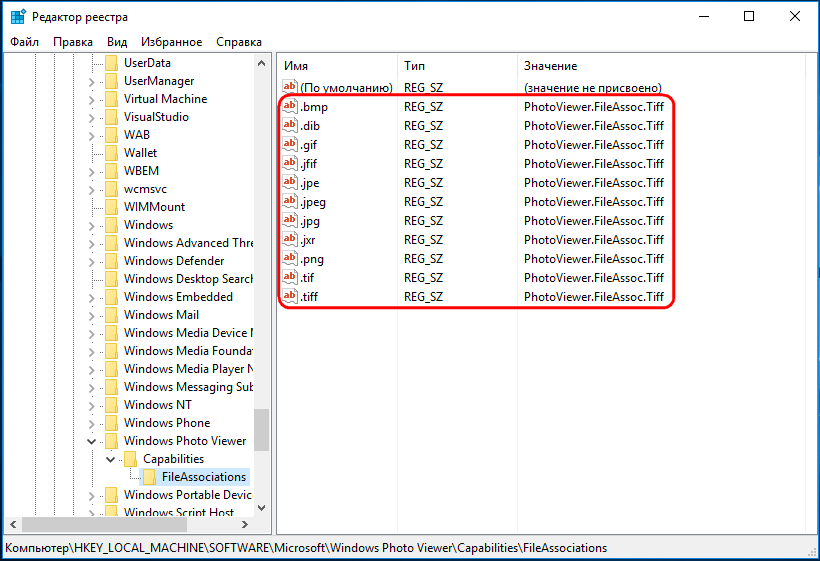
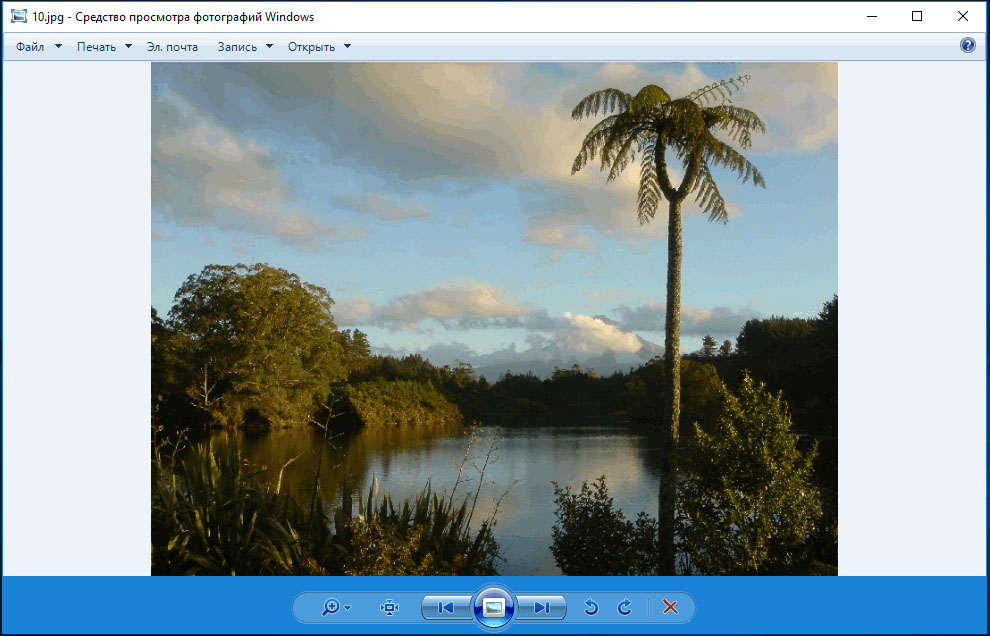
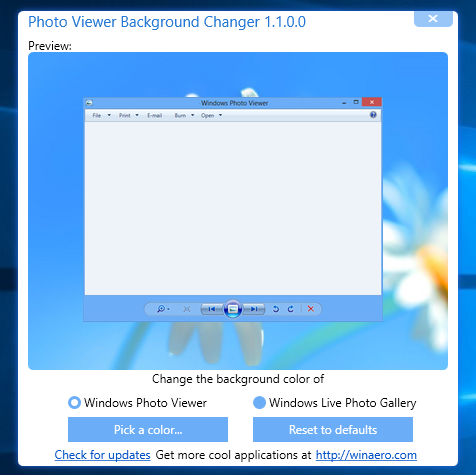
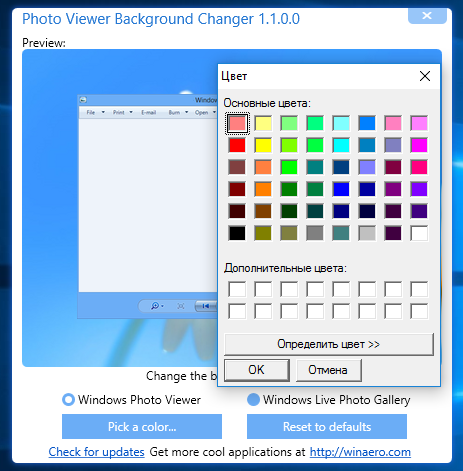
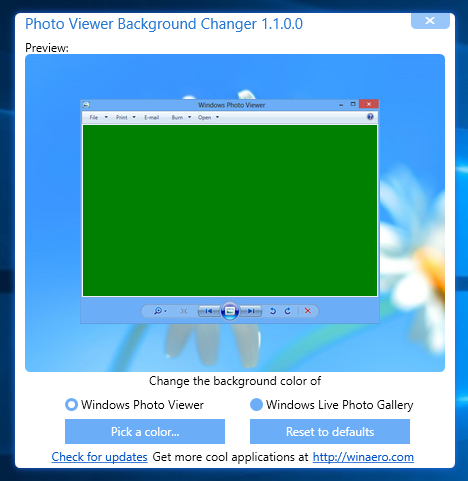
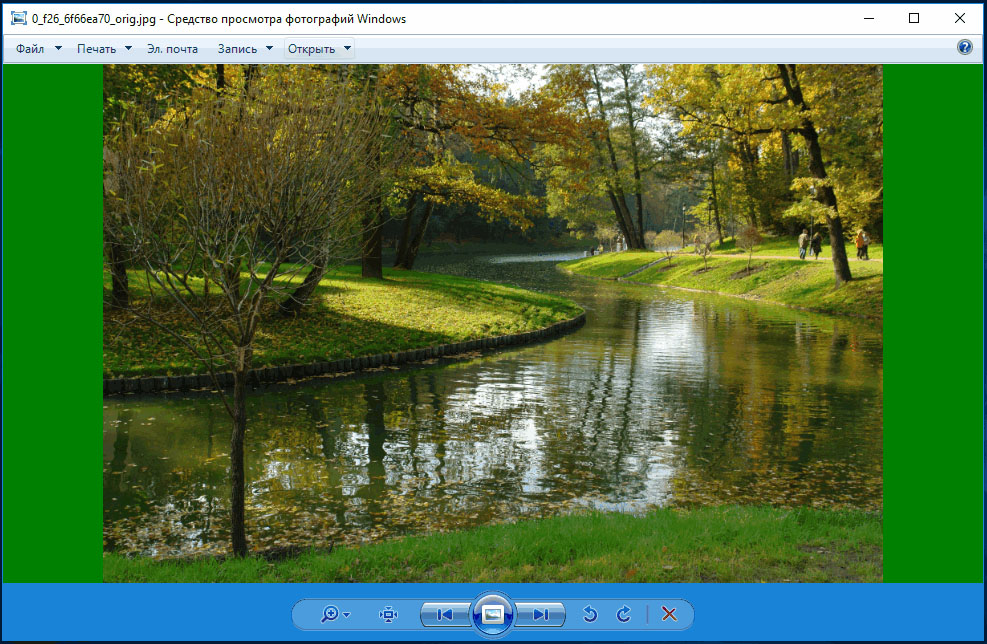
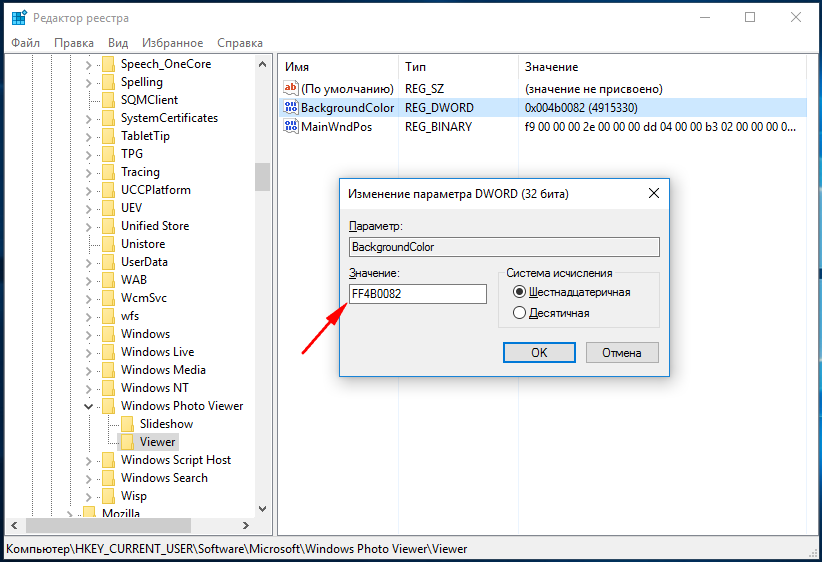
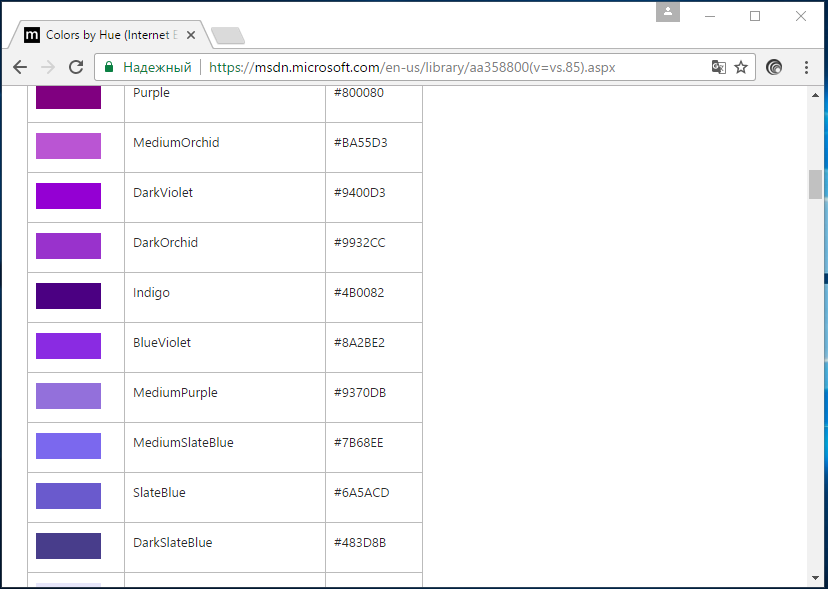

Спасибо очень помогло!
Как изменить цвет верхней панели где (Файл Печать Эл.Почта Запись Открыть) или убрать панель, скрыть ?